随着时间的推移,很多华硕笔记本用户可能会发现自己的电脑运行速度逐渐变慢,开机和软件加载时间延长等问题。然而,这些问题并不意味着你需要购买一台全新的笔记本。事实上,通过更换固态硬盘(SSD)并重新安装操作系统,你可以轻松提升电脑的速度和性能。本文将为你提供一份详细的教程,帮助你在华硕笔记本上完成固态硬盘的安装和系统迁移,让你的电脑焕发新生!

一:准备工作
在开始安装固态硬盘之前,确保你已备好以下工具和材料:一个适用于你的笔记本的固态硬盘、一个外接盒(如果你希望迁移数据)、一个小螺丝刀、一个USB安装盘(或者Windows安装光盘)。
二:备份重要数据
在进行固态硬盘安装之前,务必备份你电脑中的重要数据。这包括文档、照片、视频和其他个人文件。你可以选择将这些文件复制到外部硬盘、云存储或其他存储设备中,以确保不会因为安装新硬盘而丢失数据。

三:制作安装盘
如果你没有一个可用的USB安装盘或Windows安装光盘,你需要先制作一个。下载并安装一个制作启动盘的工具,如Rufus。插入一个至少容量为8GB的空USB闪存驱动器,并打开Rufus软件。选择正确的USB驱动器,加载WindowsISO文件,并按照软件指引创建启动盘。
四:关闭笔记本并拔下电池
在开始安装固态硬盘之前,确保关闭笔记本电脑,并拔下电池以避免意外开机或损坏硬件。
五:拆卸原有硬盘
使用螺丝刀打开笔记本底部的硬盘托架,然后轻轻拔出原有硬盘。确保小心处理,避免对硬件造成损坏。
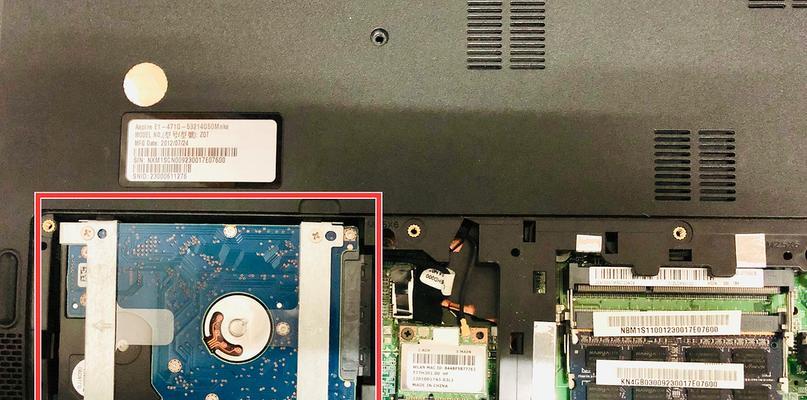
六:安装固态硬盘
将固态硬盘插入笔记本的硬盘托架中,确保连接良好并紧固螺丝。如果你希望迁移数据,将固态硬盘放入外接盒中连接到电脑,并将其识别为一个外部硬盘。
七:启动电脑并进入BIOS设置
按下电源按钮启动电脑,同时按下进入BIOS设置的指定按键。这个按键通常是F2、F10或Delete键。进入BIOS后,找到“Boot”或“启动顺序”选项,并将固态硬盘设置为首选启动设备。
八:安装操作系统
插入之前制作的USB安装盘或Windows安装光盘,并重启电脑。根据屏幕上的指示,选择在固态硬盘上安装操作系统,并按照提示完成安装过程。
九:迁移数据(可选)
如果你有一个外接盒,你可以将之前备份的数据迁移到新的固态硬盘上。连接外接盒到计算机,并使用文件管理器复制数据到新的硬盘。这样,你就可以继续访问以前的文件和文件夹。
十:更新驱动程序和系统设置
一旦系统安装完成,你需要更新新安装的操作系统的驱动程序。前往华硕官方网站,在支持与下载页面中找到你的笔记本型号,并下载适用于新系统的驱动程序。同时,你还可以根据个人喜好和需要进行一些系统设置的调整,如更改电源计划、启用快速启动等。
十一:安装常用软件和防病毒软件
安装一些常用软件,如浏览器、办公套件、媒体播放器等,以满足你的日常需求。此外,不要忘记安装一个可靠的防病毒软件来保护你的电脑免受恶意软件和病毒的威胁。
十二:优化固态硬盘性能
为了最大限度地发挥固态硬盘的性能,你可以采取一些优化措施。例如,禁用系统恢复功能、禁用磁盘碎片整理、启用TRIM命令等。这些操作将有助于提高固态硬盘的读写速度和寿命。
十三:清理和维护
定期清理和维护你的电脑是确保它长期保持高效运行的关键。清理临时文件、无用程序和浏览器缓存,定期进行系统更新和磁盘检查等操作,可以保持电脑的优化状态。
十四:享受全新的电脑体验
通过更换固态硬盘并重新安装操作系统,你的华硕笔记本将焕发出新生。你将体验到更快的启动速度、更短的软件加载时间和更高的系统响应速度。现在,你可以尽情享受全新的电脑体验了!
十五:
通过本文提供的华硕笔记本固态硬盘装系统教程,你可以轻松地为自己的电脑提速。更换固态硬盘不仅可以改善电脑性能,还能增加其使用寿命。现在就动手吧,让你的华硕笔记本焕发新生!







